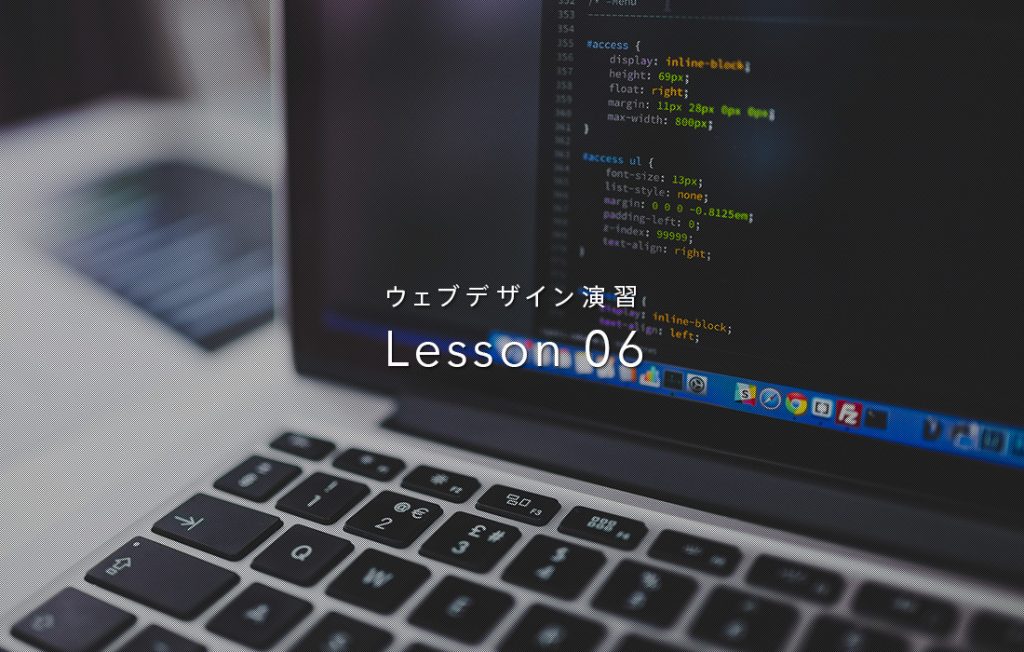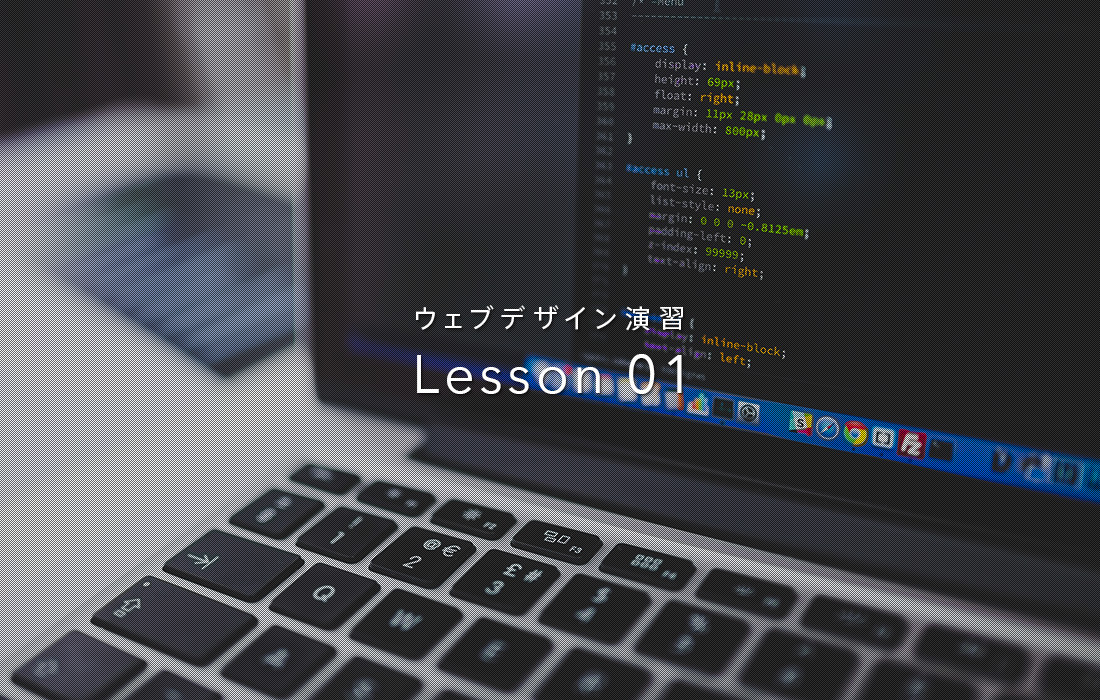Sponsored Link
まずはスマホ出席で出席登録を行ってください。
今回の4桁の認証コードは「 」です。
[コーディングの基礎] htmlでそれぞれのブロックに使う各要素の説明
前回は、cssの基本記述方法のレクチャーを行いました。
今回はhtmlでそれぞれのブロックに使う以下の要素の解説を行っていこうと思います。
- header
- nav
- main
- article
- aside
- section
- footer
今回は非常に項目が多いので、コードの記述は行いません。
では以下の記事をCtrl + クリックください。
次回からは今回紹介したhtmlタグを使ったコーディングを行っていきます。